本文主要是介绍IDEA2023.1版本新建Web项目并配置本地Tomcat,希望对大家解决编程问题提供一定的参考价值,需要的开发者们随着小编来一起学习吧!
IDEA2023.1版本新建Web项目并配置本地Tomcat
- 一、新建Web项目
一、新建Web项目
-
由于我最初是新建了一个空项目作为工作空间的,所以这里选择直接新建module,如下所示。(这里使用的是idea的newUI)
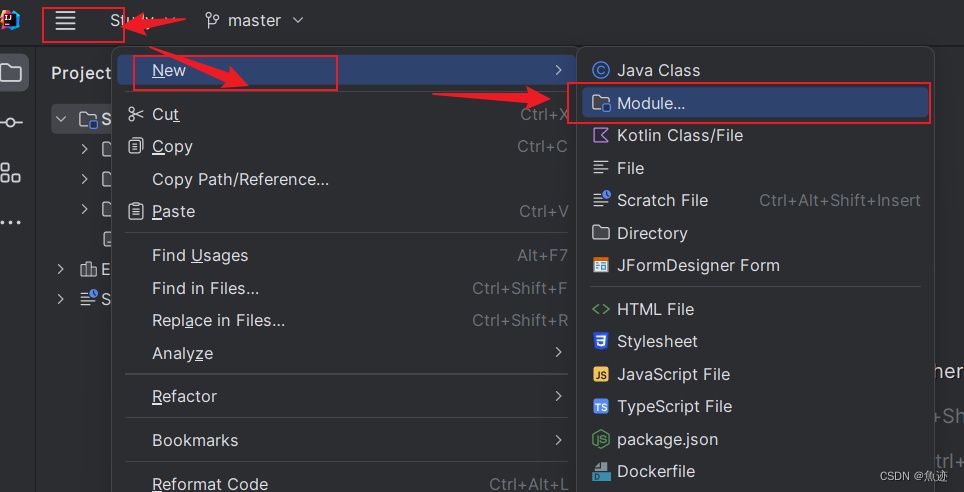
-
新建module,输入信息点击create

-
如下就是刚刚创建的项目
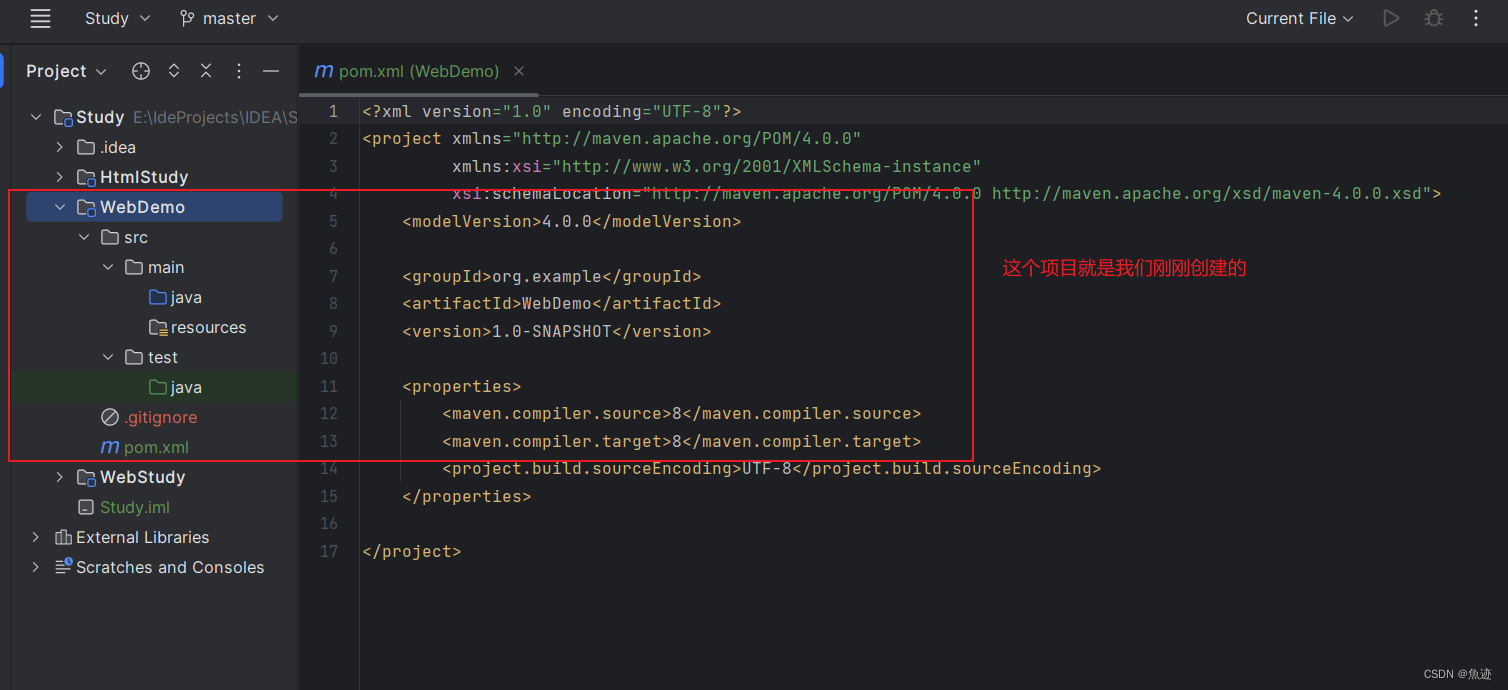
- 为刚刚的项目添加web module,如下所示
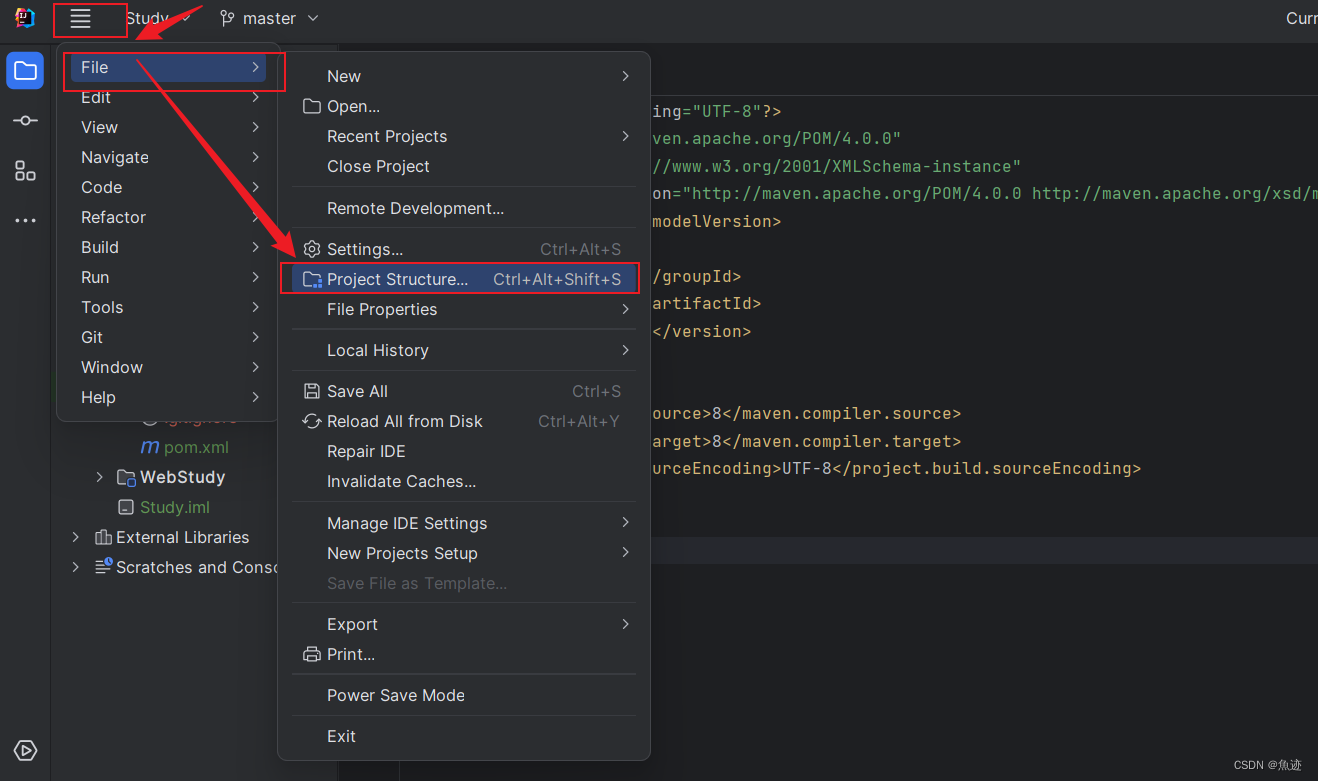
-
点击project Structure,在module中找到新建的module,然后点击+号
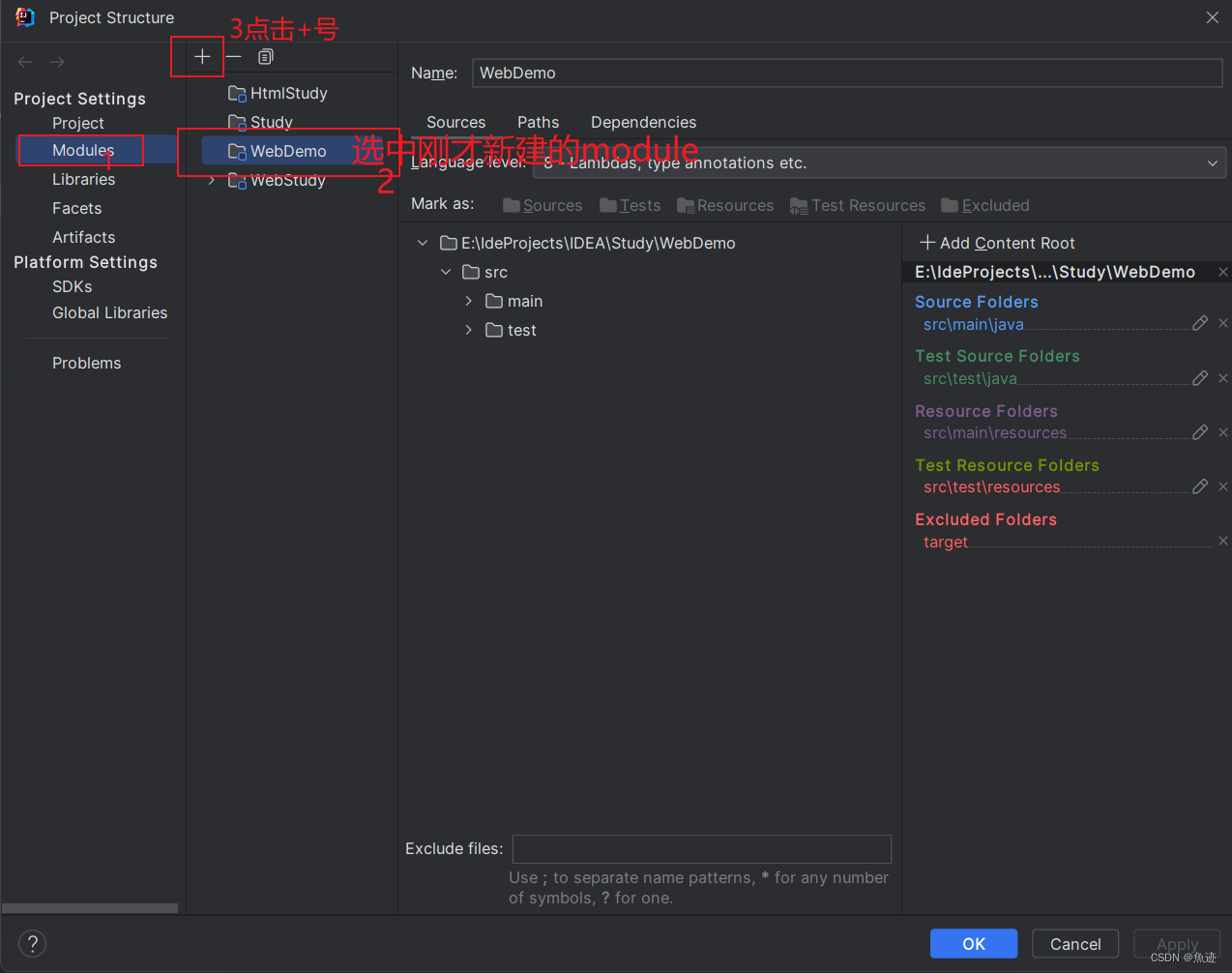
-
点击+号之后选择web

- 点击apply和ok
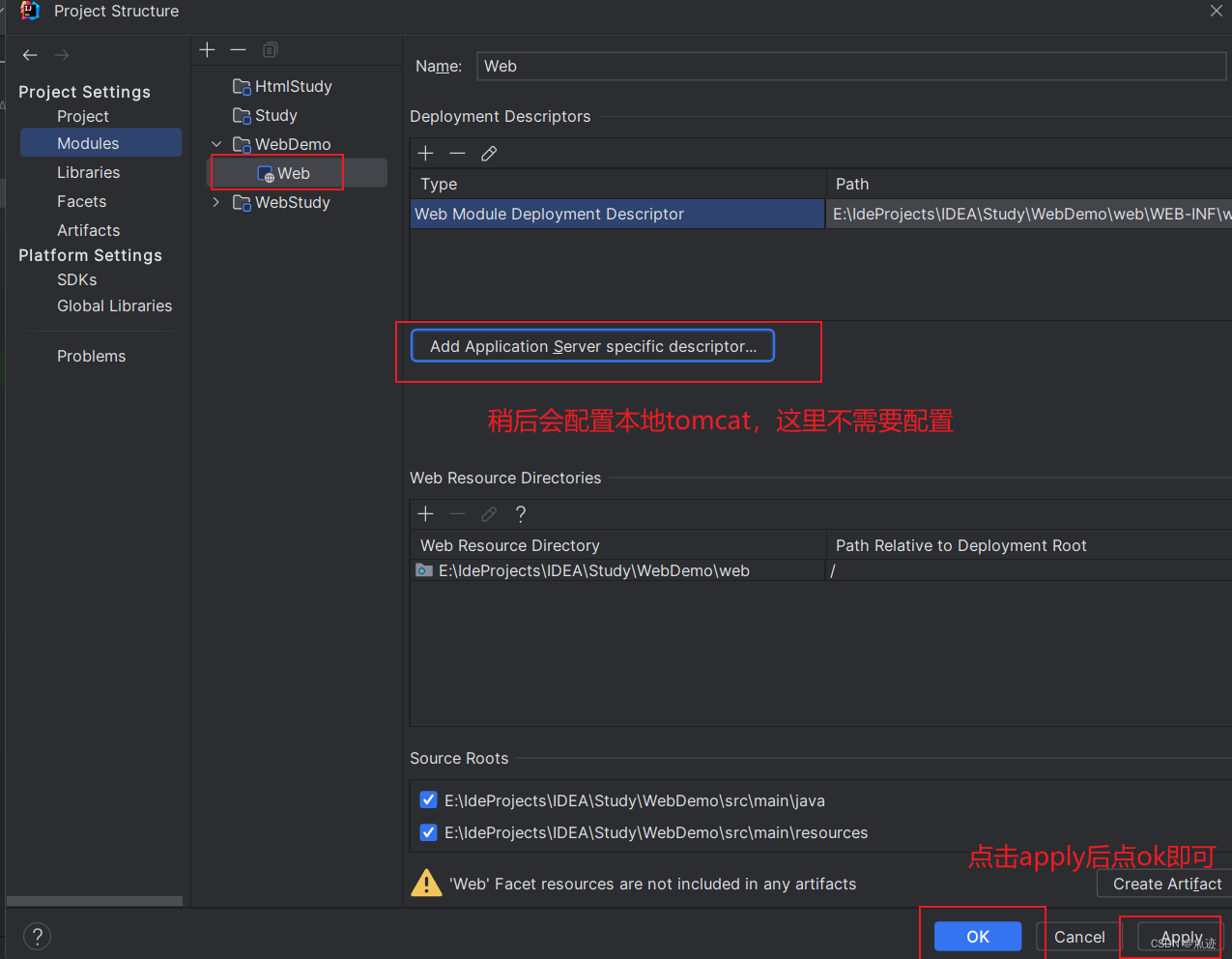
- 之后在新建的项目下会有一个带蓝点(也有点像是绿点)的web文件夹即可。如下所示:
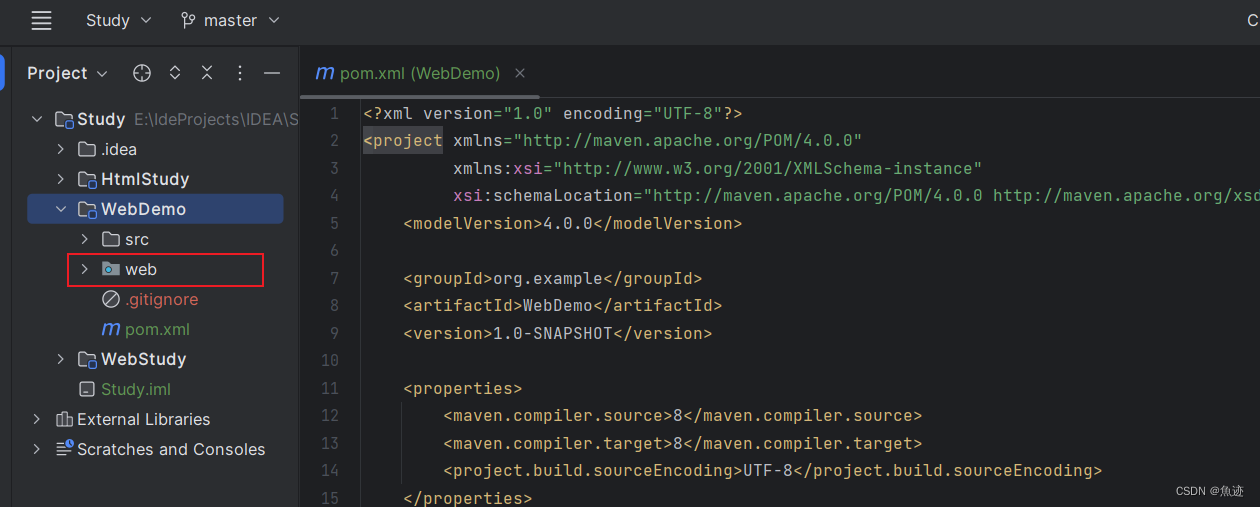
- 点击Edit Configuration
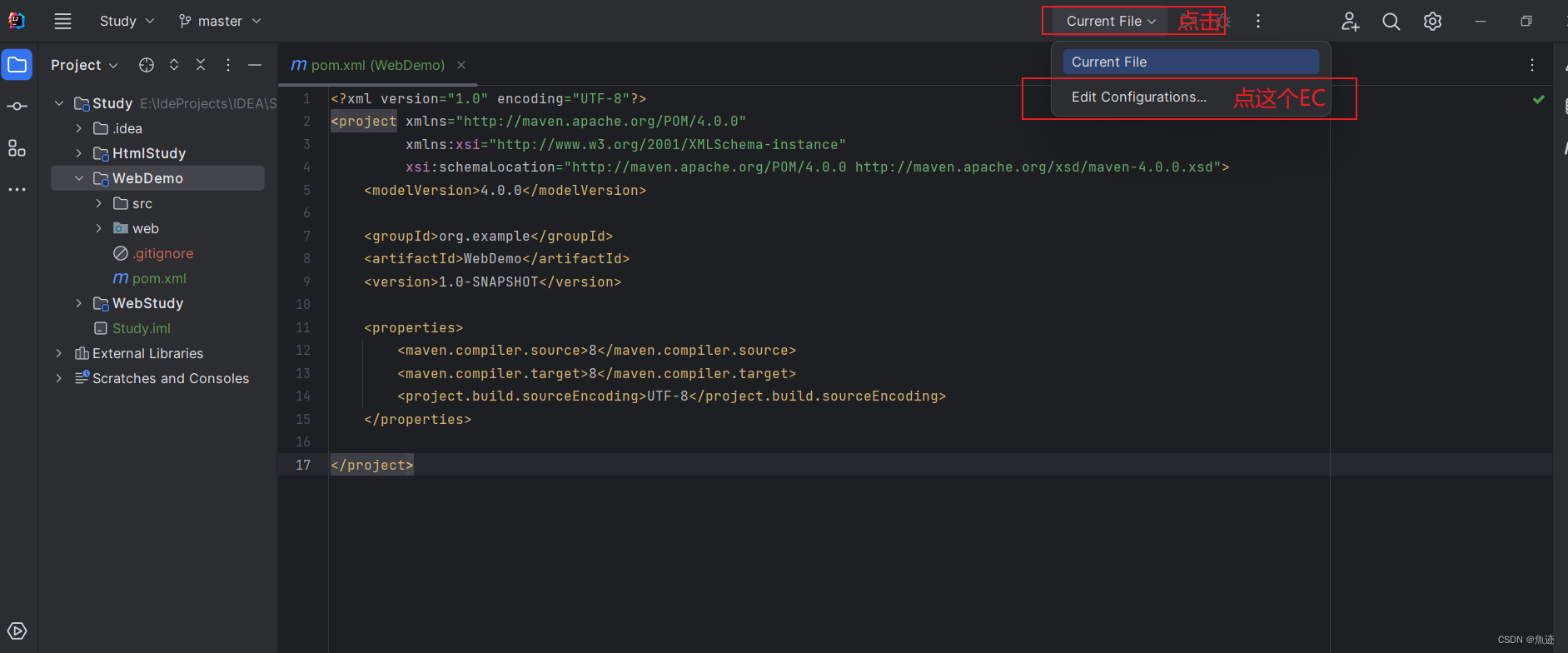
- 点击+号
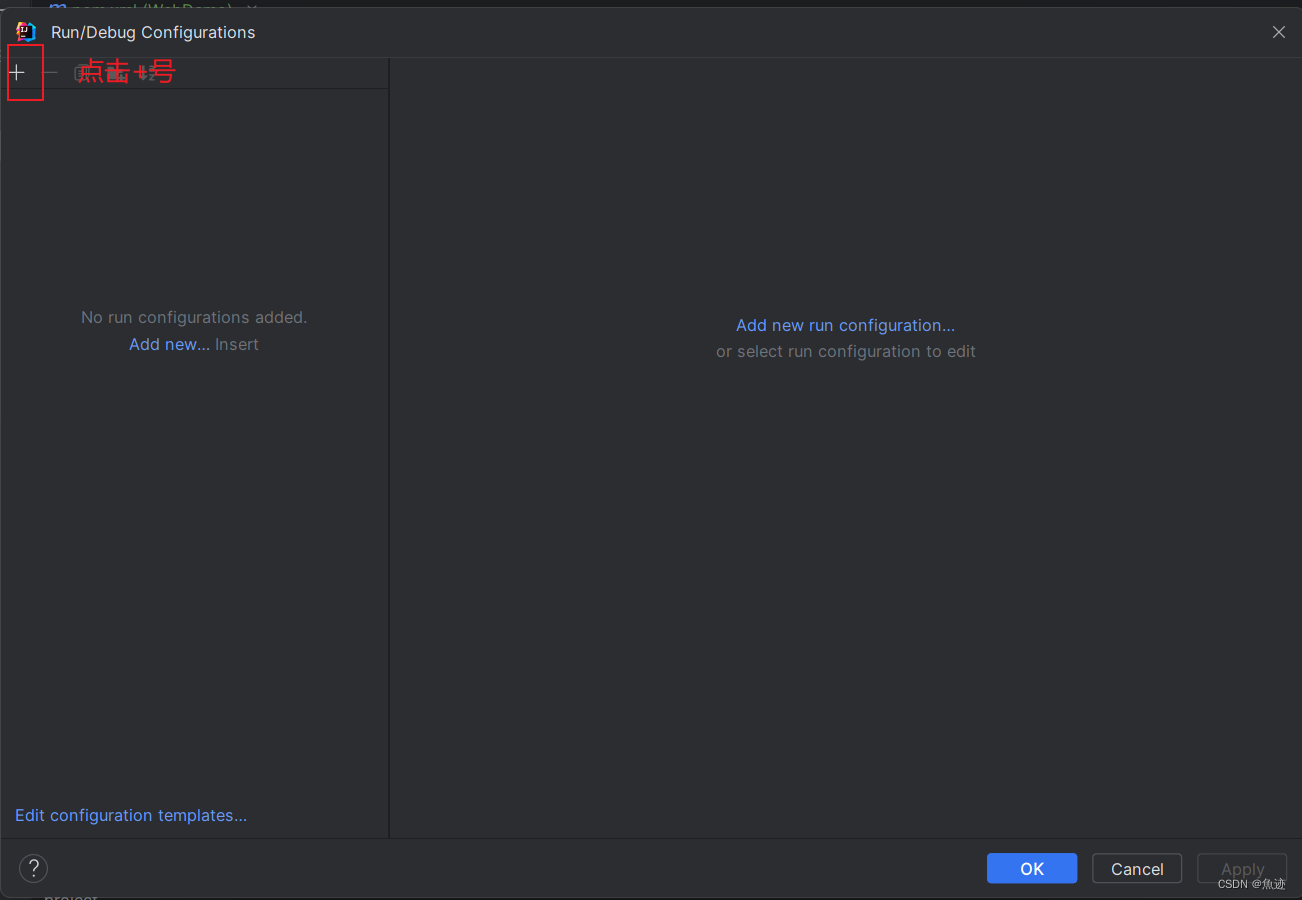
- 找到Tomcat Server,选择local
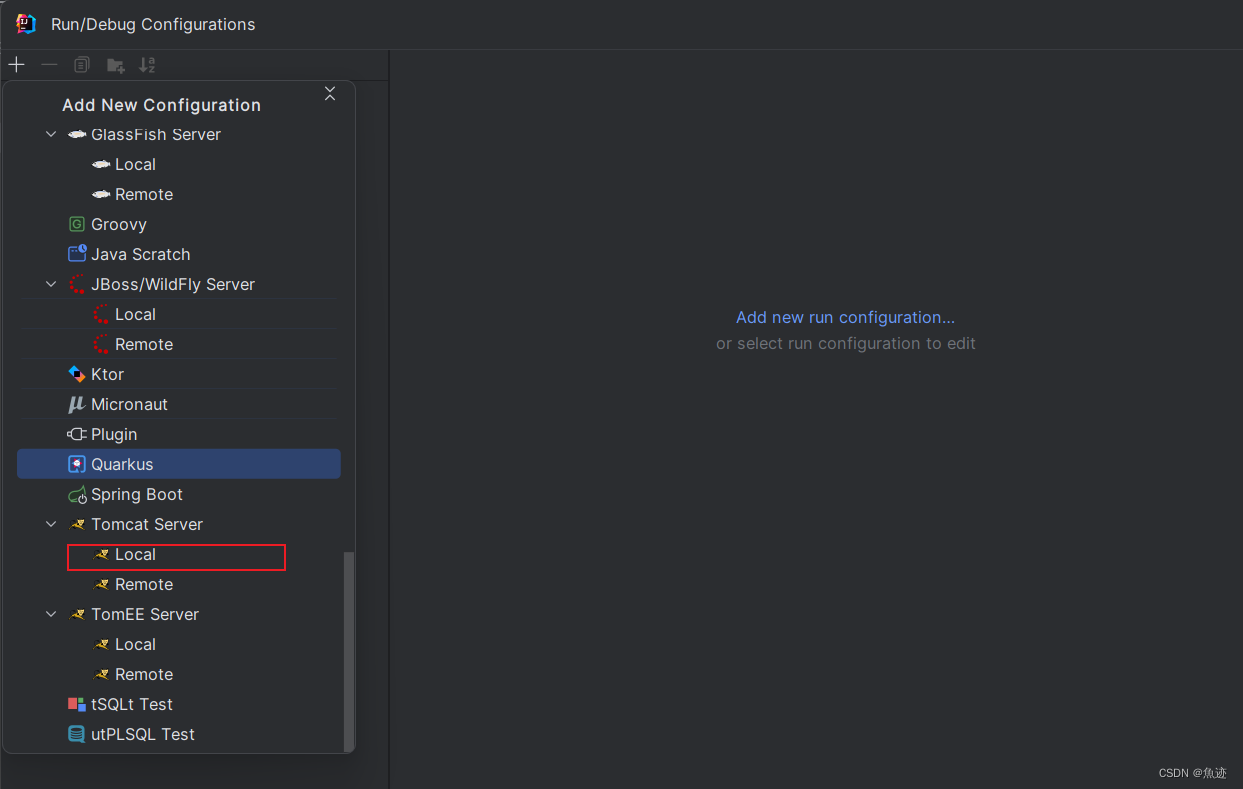
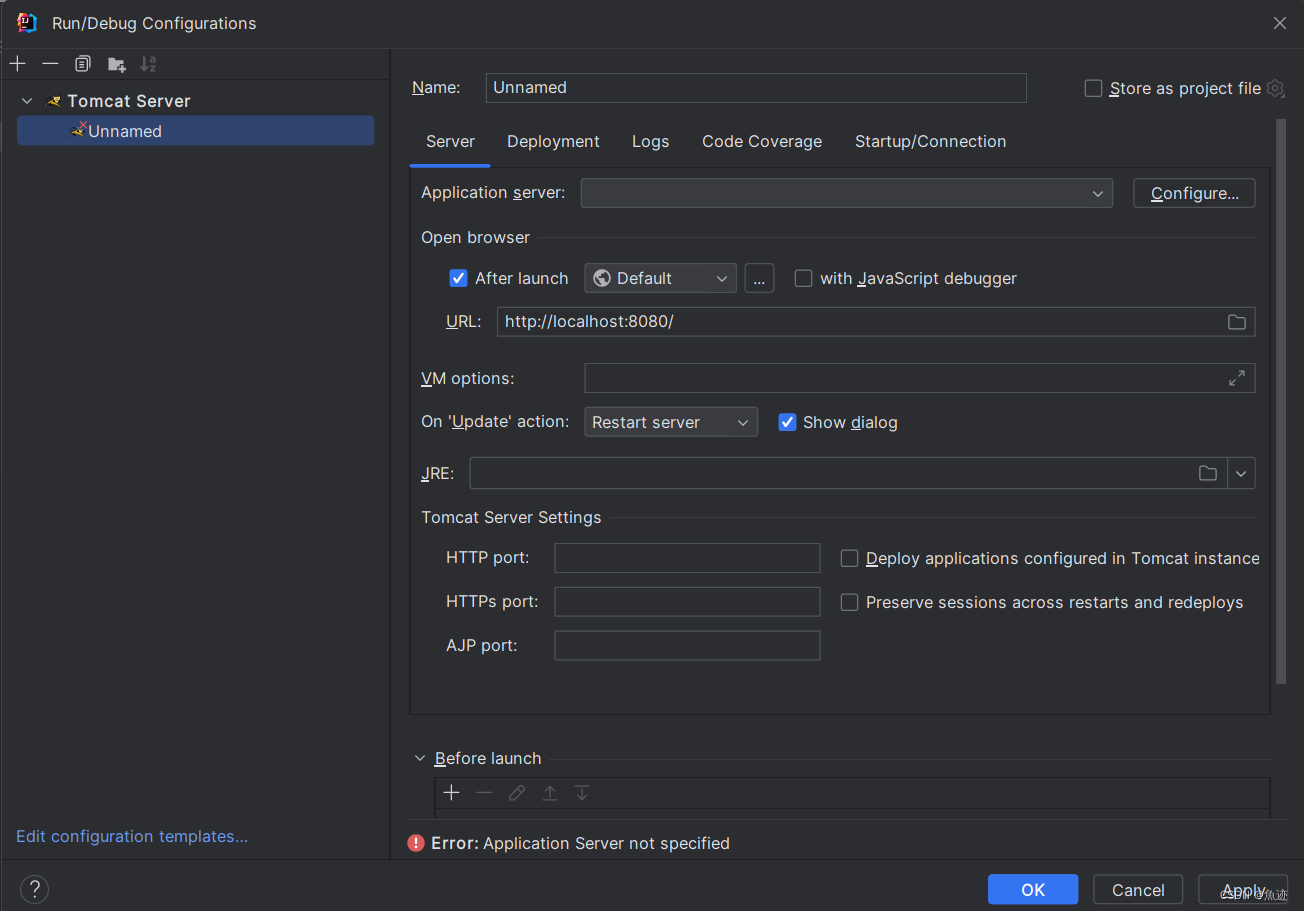
- 选择本地tomcat
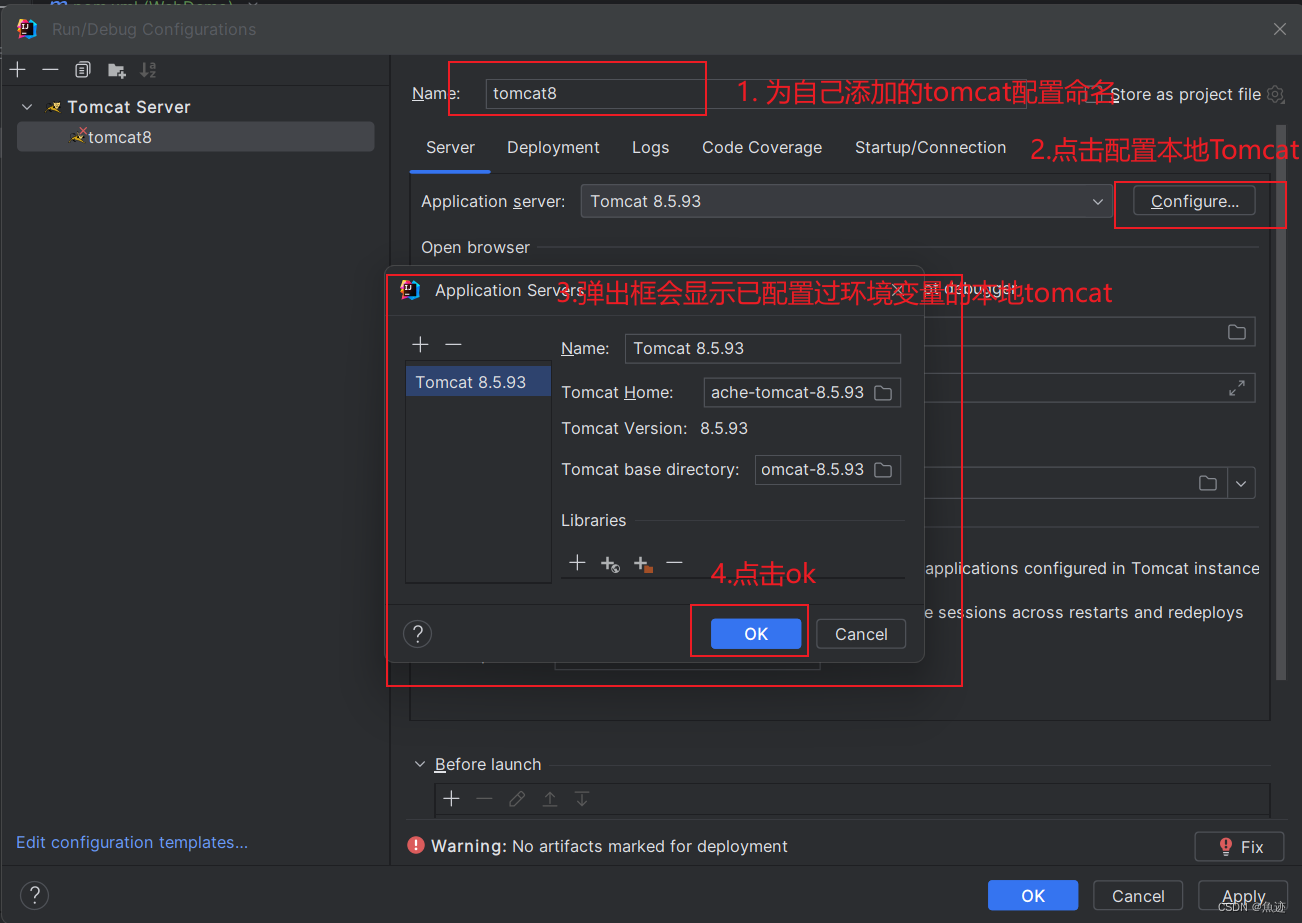
- 选择deployment,选择刚刚新建的web项目
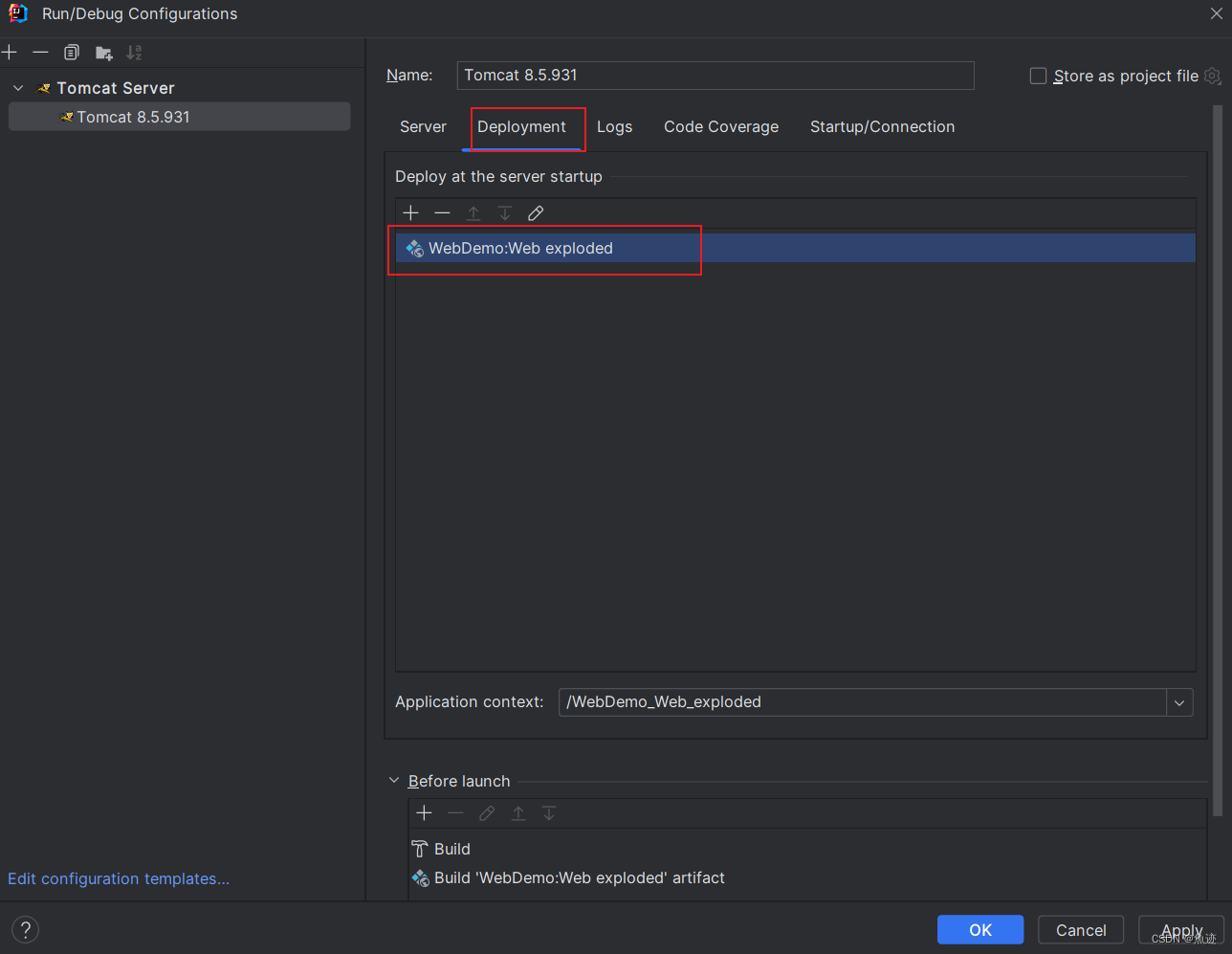

- 设置tomcat的一些配置项
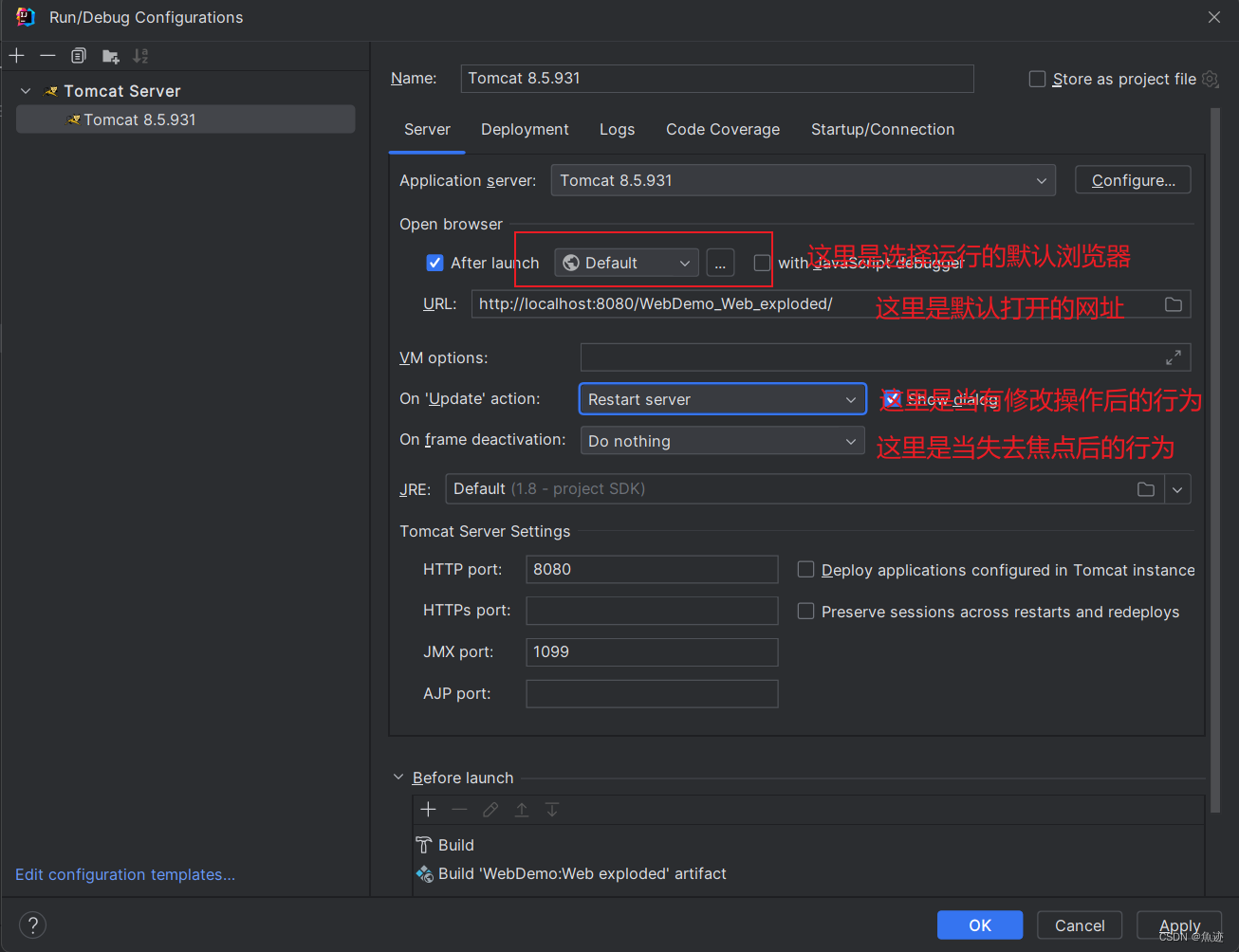
上面的按照我下面的配置即可,
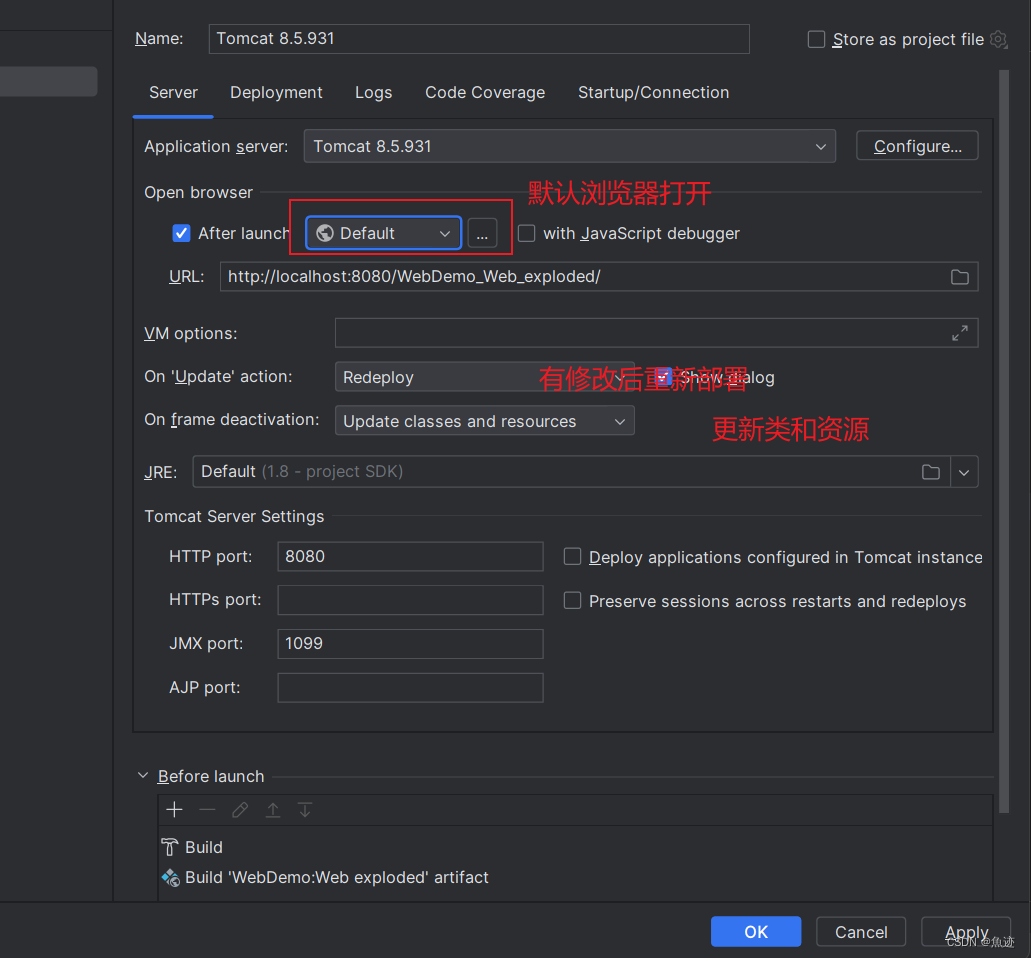
这里给出两个选项的解释,一个是代码改变后的操作,另一个是当idea失去焦点后的操作
On Update action : 顾名思义,当代码改变的时候,需要IDEA为你做什么;
On Frame deactivation : 当失去焦点(比如你最小化了IDEA窗口),需要IDEA为你做什么。
因为我们在开发过程中是经常修改代码的,所以这两项可以方便一下开发,也可以看个人喜好配置。
- 启动web项目
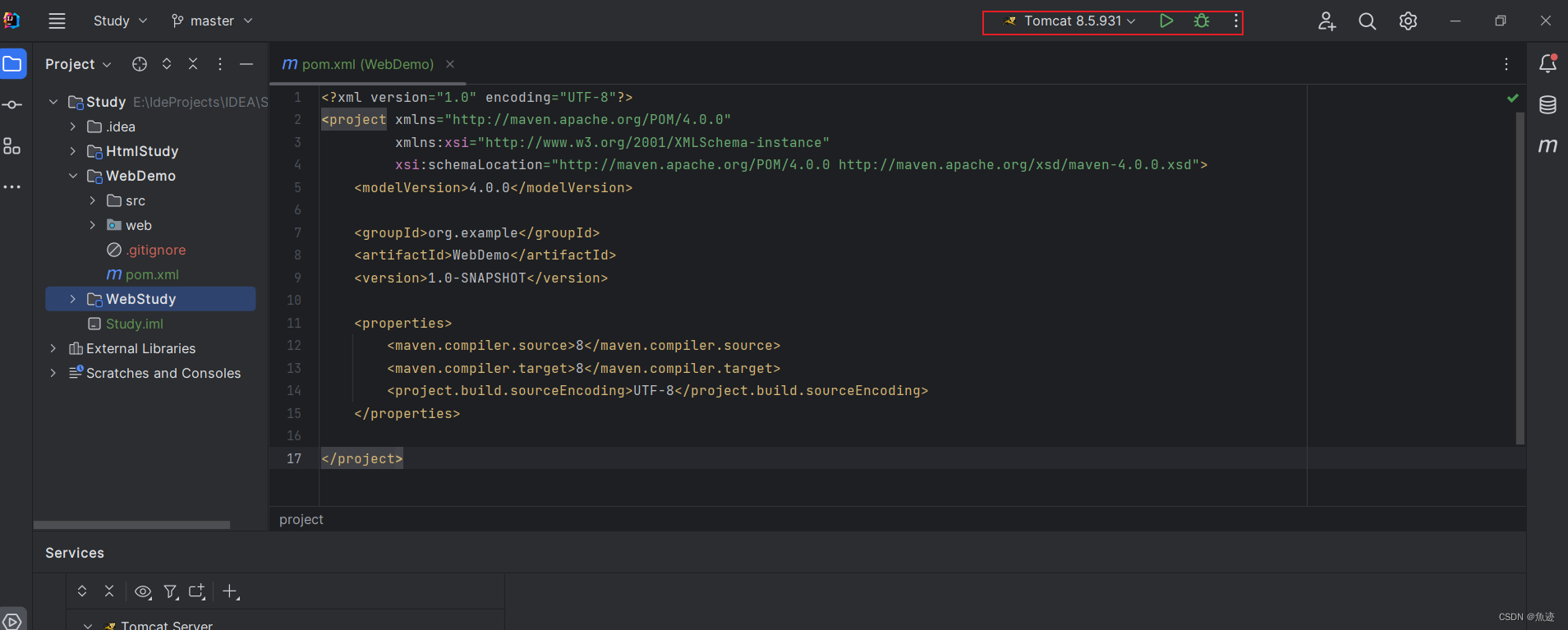
这里有两个按钮,一个是运行一个是调试。
这篇关于IDEA2023.1版本新建Web项目并配置本地Tomcat的文章就介绍到这儿,希望我们推荐的文章对编程师们有所帮助!





